Logic Pro Xユーザガイド
- ようこそ
-
- 概要
-
- リージョンの概要
- リージョンを選択する
- リージョンの一部を選択する
- リージョンをカット、コピー、およびペーストする
- リージョンを移動する
- ギャップを追加する/取り除く
- リージョンの再生をディレイする
- リージョンをループさせる
- リージョンを繰り返す
- リージョンのサイズを変更する
- リージョンをミュートする/ソロにする
- リージョンをタイムストレッチする
- リージョンを分割する
- MIDIリージョンをデミックスする
- リージョンを結合する
- トラック領域でリージョンを作成する
- トラック領域でオーディオリージョンをノーマライズする
- MIDIリージョンのエイリアスを作成する
- オーディオリージョンのクローンを作成する
- リージョンの色を変更する
- オーディオリージョンをサンプラーのサンプルゾーンに変換する
- リージョン名を変更する
- リージョンを削除する
-
- Smart Controlの概要
- マスターエフェクトのSmart Controlを表示する
- Smart Controlのレイアウトを選択する
- MIDIコントローラの自動割り当て
- スクリーンコントロールを自動的にマップする
- スクリーンコントロールをマップする
- マッピングパラメータを編集する
- パラメータ・マッピング・グラフを使用する
- スクリーンコントロールのプラグインウインドウを開く
- スクリーンコントロールの名前を変更する
- アーティキュレーションIDを使ってアーティキュレーションを変更する
- ハードウェアコントロールをスクリーンコントロールにアサインする
- Logic ProでSmart Controlの編集内容と保存されている設定を比較する
- アルペジエータを使う
- スクリーンコントロールの動きを自動化する
-
- 概要
- ノートを追加する
- スコアエディタでオートメーションを使う
-
- 譜表スタイルの概要
- トラックに譜表スタイルを割り当てる
- 譜表スタイルウインドウ
- 譜表スタイルを作成する/複製する
- 譜表スタイルを編集する
- 譜表と声部を編集する/パラメータを割り当てる
- Logic Proの譜表スタイルウインドウで譜表または声部を追加する/削除する
- Logic Proの譜表スタイルウインドウで譜表または声部をコピーする
- プロジェクト間で譜表スタイルをコピーする
- 譜表スタイルを削除する
- 声部と譜表に音符を割り当てる
- 多声部のパートを別々の譜表に表示する
- スコア記号の割り当てを変更する
- 譜表をまたいで音符を連桁にする
- ドラム記譜用にマッピングされた譜表スタイルを使う
- 定義済みの譜表スタイル
- スコアを共有する
- Touch Barのショートカット
-
- エフェクトについての説明
-
- MIDIプラグインを使う
- Modifier MIDIプラグインのコントロール
- Note Repeater MIDIプラグインのコントロール
- Randomizer MIDIプラグインのコントロール
-
- Scripter MIDIプラグインを使う
- スクリプトエディタを使う
- Scripter APIの概要
- MIDI処理関数の概要
- HandleMIDI関数
- ProcessMIDI関数
- GetParameter関数
- SetParameter関数
- ParameterChanged関数
- Reset関数
- JavaScriptオブジェクトの概要
- JavaScript Eventオブジェクトを使う
- JavaScript TimingInfoオブジェクトを使う
- Traceオブジェクトを使う
- MIDIイベントのbeatPosプロパティを使う
- JavaScript MIDIオブジェクトを使う
- Scripterのコントロールを作成する
- Transposer MIDIプラグインのコントロール
-
- 内蔵の音源についての説明
- 用語集

Logic Pro Ultrabeatのオシレータ2の「model」モードを使用する
このオシレータ2モードでは、コンポーネントモデリングと呼ばれる合成手法を使用します。このトーン生成手法では、ギターの弦のようなオブジェクトの物理的特性を模倣します。その他のオブジェクトは、弦を刺激するために使用され、はじいたり弾いたりといった演奏方法をエミュレートします。 「弦」という用語が使用されていますが、「model」モードでは、従来の弦楽器のようには聴こえないサウンドを作ることができます。
弦は、基本のトーンを生み出す要素です。Ultrabeatでは、弦の素材(つまり材質)を調整するための一連のパラメータが提供されます。
励振器を使用して、弦をさまざまな方法で振動させます(動かします)。励起(励振)されない限り、弦自体がサウンドを生じることはありません。
振動する弦の信号は、シンセサイザーセクションのフィルタやアンプに送られます。
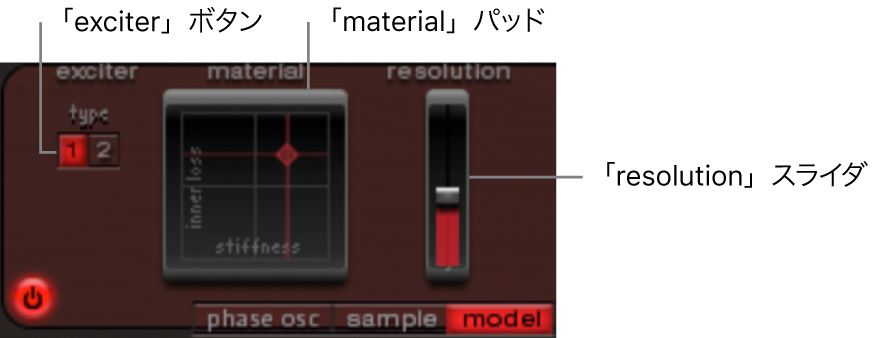
「model」モードのパラメータ
「exciter」ボタン: 2つの対照的な励振器から1つ選択します。それぞれが異なるサウンド特性を備えています。
注記: ここでは、励振器は弦の振動を始動するためのトリガ装置です。同名のエフェクトプラグインと混同しないでください。
「material」パッド: 弦の剛性(「stiffness」)および減衰(「inner loss」)パラメータを調整して、弦の基本のトーンを指定します。
inner loss: 弦の素材(スチール、ガラス、ナイロン、または木材)によって生じる、弦の減衰をエミュレートします。これは周波数に依存する損失で、それによってディケイフェーズでサウンドがより柔らかくなります。
Stiffness: 弦の硬さを設定します。実際には、これは弦の素材と直径(より正確には、断面の慣性モーメント)によって決まります。硬い弦では倍音が基本周波数の整数倍にならず、不協和な振動が発生します。その結果、より高い周波数を含んだ倍音になりますが、上下のノートが若干調子の外れた音になることがあります。
「resolution」スライダ: 計算精度を設定します。大きい値ほど倍音が増加します。小さい値ほど倍音が減少したり不協和なスペクトルが発生したりします。
Ultrabeatの「material」パッドを使う
「inner loss」および「stiffness」パラメータの位置の組み合わせによって、弦の素材と、それによるサウンドの全体的な音色が決まります。シンセサイザーの一般的な用語でいうなら、これらのパラメータの組み合わせはオシレータセクションの波形セレクタ/ジェネレータに似ていると考えることもできます。弦のデフォルトのピッチはC3(中央のC)です。
Logic Pro Xで、「material」パッドのxおよびy座標に対応するボールをドラッグすると、「inner loss」と「stiffness」パラメータの位置を同時に調整できます。
「stiffness」値を小さくすると同時に「inner loss」値を小さくすると、メタリックなサウンドになります。
「stiffness」を大きくすると、ベルやガラスのようなサウンドになります。「stiffness」の値を極端に大きくすると、弦の音は金属の棒のようになります。
「stiffness」レベルは小さいままで「inner loss」値を大きくすると、ナイロンやガットの弦をエミュレートできます。
「stiffness」値を大きくすると同時に「inner loss」値を大きくすると、木のような素材がシミュレートされます。
注記: Optionキーを押したままボールをクリックすると、すべての弦パラメータがデフォルト値にリセットされます。